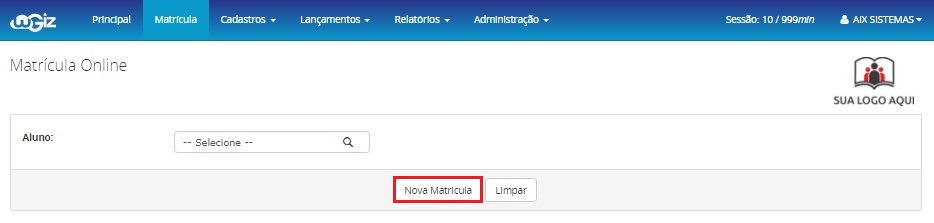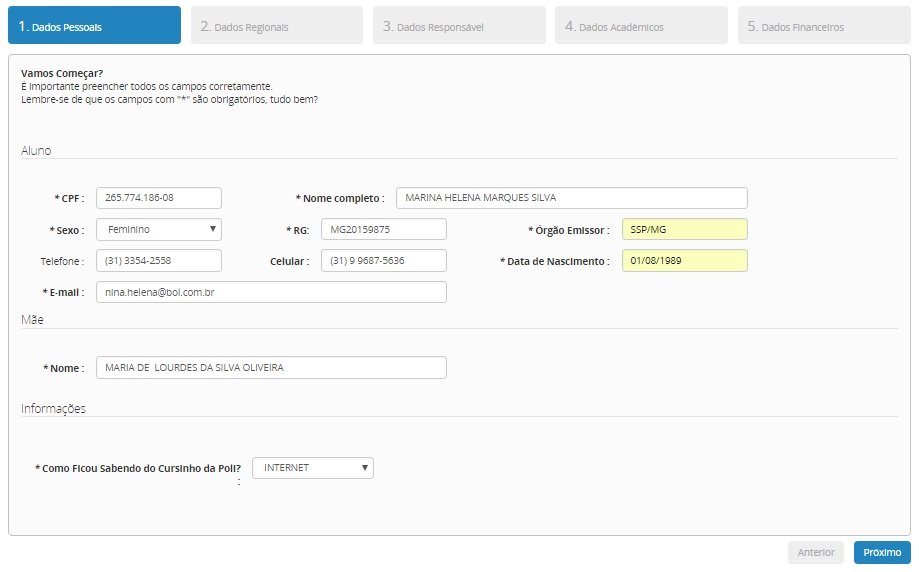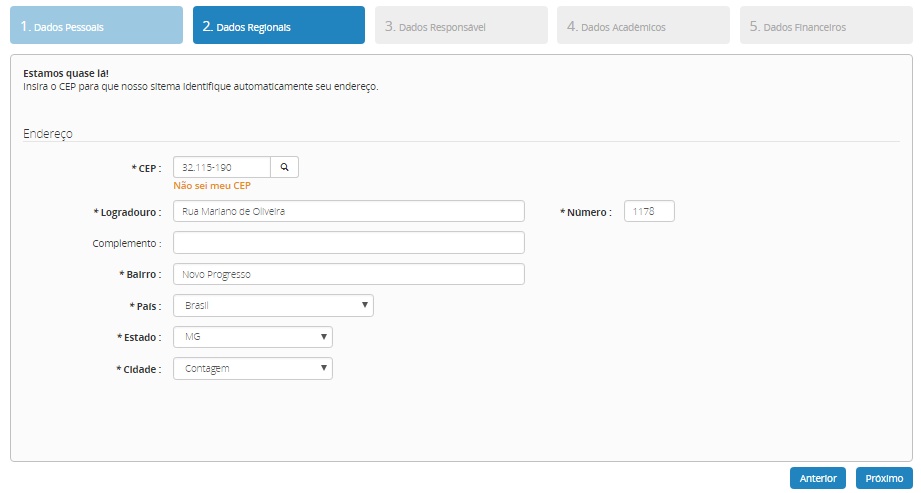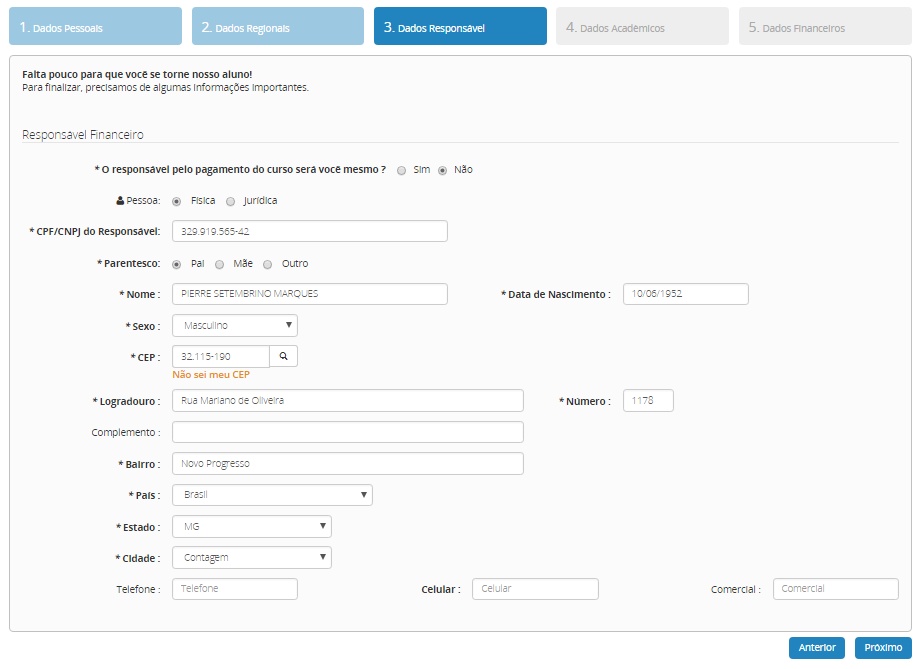Mudanças entre as edições de "Matrícula Online - WGiz"
(→Realizando a Matrícula Online) |
(→Realizando a Matrícula Online) |
||
| Linha 33: | Linha 33: | ||
| − | *Para realizar a matrícula online por meio do próprio WGiz, acesse o menu '''Cadastros | Matrícula | Matrícula Online'''. Selecione o aluno desejado e clique em ''' | + | *Para realizar a matrícula online por meio do próprio WGiz, acesse o menu '''Cadastros | Matrícula | Matrícula Online'''. Selecione o aluno desejado e clique em '''Nova Matrícula'''. |
| Linha 45: | Linha 45: | ||
| − | *Informe os dados pessoais do aluno, o nome da mãe e selecione a mídia pela qual ficou sabendo da instituição. Clique em '''Próximo''' | + | *Informe os dados pessoais do aluno, o nome da mãe e selecione a mídia pela qual ficou sabendo da instituição. Clique em '''Próximo''' para concluir. |
| Linha 75: | Linha 75: | ||
| − | *Forneça as informações sobre | + | *Forneça as informações sobre O '''Curso''' no qual está sendo realizada a matrícula. Informe a '''Unidade''', o '''Período''' e o '''Plano de Pagamento'''. |
Edição das 14h47min de 21 de novembro de 2017
- O WGiz disponibiliza às instituições de ensino a Matrícula Online, que é uma ferramenta que oferece a alunos e responsáveis a efetivação e renovação da matrícula sem a necessidade de comparecer à escola.
- Para que seja possível disponibilizar a matrícula online é necessário antes realizar algumas configurações do sistema. São elas:
- Ajuste do arquivo configuration: Para realizar esta configuração, entre em contato com o setor de suporte da AIX Sistemas.
- Ajuste dos campos da tela: Também é necessário o auxílio do setor de suporte da AIX Sistemas para a realização desta configuração.
- Ajuste dos textos de apresentação: Para ajustar e personalizar os textos de apresentação da tela da Matrícula Online, acesse a página Editar Arquivos selecionando o menu Administração | Outros | Editar Arquivos.
- Cadastro dos campos personalizados para a matrícula online: Na tela de Campos Personalizados faça o cadastro dos campos que irão compor a Matrícula Online. Para personalizar os campos acesse Cadastros | Acadêmico | Campos Personalizados.
- Cadastro de Mídias: Realize o cadastro das mídias que fazem a publicidade da instituição na tela de Cadastro de Mídias, acessando o menu Administração | Outros | Mídias.
- Parâmetros do Período: Na tela Administração | Outros | Parâmetros no campo Matrícula On-line é necessário selecionar os descontos que serão aplicados à matrícula, o usuário que dará baixa no desconto e as operações para pagamento com boleto e cartão de crédito das matrículas on-line.
Realizando a Matrícula Online
- A Matrícula Online será realizada pelo aluno por meio do link de acesso disponibilizado pela instituição de ensino.
- Para realizar a matrícula online por meio do próprio WGiz, acesse o menu Cadastros | Matrícula | Matrícula Online. Selecione o aluno desejado e clique em Nova Matrícula.
DADOS PESSOAIS:
- Nesta aba todos os campos em negrito são de preenchimento OBRIGATÓRIO.
- Informe os dados pessoais do aluno, o nome da mãe e selecione a mídia pela qual ficou sabendo da instituição. Clique em Próximo para concluir.
DADOS REGIONAIS:
- Informe o CEP e o País e clique no botão
 para realizar a busca do endereço. Complete as informações com o número da residência e clique em Próximo.
para realizar a busca do endereço. Complete as informações com o número da residência e clique em Próximo.
DADOS RESPONSÁVEL:
- Informe os dados sobre o responsável financeiro do curso. Todos os campos em negrito são de preenchimento OBRIGATÓRIO.
- É necessário fornecer um CPF válido neste cadastro. Depois de concluir, clique em Próximo.
DADOS ACADÊMICOS
- Forneça as informações sobre O Curso no qual está sendo realizada a matrícula. Informe a Unidade, o Período e o Plano de Pagamento.
- ATENÇÃO: Depois de realizar a matrícula online, qualquer alteração que se queira fazer em um dos campos bloqueados (CPF e data de nascimento, por exemplo) só poderá ser feita por meio da tela de Matrícula.